-
电脑系统重新安装Win7的步骤详解
- 2023-07-20 12:36:26 来源:windows10系统之家 作者:爱win10
简介:本文将详细介绍电脑系统重新安装Win7的步骤,包括准备工作、备份数据、安装过程等。重新安装系统可以解决电脑运行缓慢、系统崩溃等问题,提高电脑的性能和稳定性。

品牌型号:戴尔Inspiron 15
操作系统版本:Windows 7
软件版本:Win7安装盘
一、准备工作
1、备份重要数据:将重要文件、照片、视频等保存到外部存储设备,以免在安装过程中丢失。
2、下载驱动程序:访问电脑品牌官方网站,下载最新的驱动程序,以便在安装完成后进行驱动更新。
3、获取安装盘:准备一张Win7安装盘或制作一个启动U盘。
二、备份数据
1、连接外部存储设备:将外部存储设备(如移动硬盘、U盘)插入电脑的USB接口。
2、选择备份文件:打开文件资源管理器,选择需要备份的文件和文件夹。
3、复制文件:右键点击选中的文件和文件夹,选择“复制”,然后粘贴到外部存储设备中。
三、安装Win7系统
1、插入安装盘:将Win7安装盘插入电脑的光驱,或者将启动U盘插入电脑的USB接口。
2、重启电脑:点击“开始”菜单,选择“重新启动”。
3、设置启动顺序:在电脑开机时按下相应的按键(通常是F2或Delete键)进入BIOS设置界面,将启动顺序设置为光驱或U盘。
4、安装系统:按照屏幕上的提示,选择语言、时区等设置,然后点击“安装”按钮。
5、选择分区:选择要安装系统的分区,可以选择已有分区进行覆盖安装,也可以创建新的分区。
6、等待安装:系统会自动进行安装,期间可能需要重启电脑,耐心等待安装完成。
总结:
重新安装Win7系统是解决电脑问题的有效方法,通过备份数据和正确安装系统,可以提高电脑的性能和稳定性。在操作过程中,要注意备份重要数据,选择合适的安装盘,并按照提示进行操作。希望本文对您重新安装Win7系统有所帮助。
猜您喜欢
- 怎么查看电脑配置最方便2016-08-04
- 电脑用u盘做w7系统教程2017-03-28
- 激活win7旗舰版系统的方法2022-08-16
- 最实用的查看office激活状态方法..2016-08-21
- 电脑公司win7 x86纯净版推荐下载..2017-01-10
- 电脑公司安装win7旗舰版图文教程..2016-09-30
相关推荐
- 华硕笔记本显卡驱动,小编告诉你华硕笔.. 2018-01-12
- 预装正版系统重装教程 2017-03-03
- win10升级报错代码1049该怎么解决.. 2015-05-31
- 小马激活windows8系统方法 2017-06-19
- dns错误怎么办 2015-03-21
- 最简单的查看win10版本号方法.. 2016-08-10





 系统之家一键重装
系统之家一键重装
 小白重装win10
小白重装win10
 win7 loader v2.0.9(win7激活工具下载)
win7 loader v2.0.9(win7激活工具下载) 电脑公司 Ghost Win7 sp1 快速装机版(64位)2013.03
电脑公司 Ghost Win7 sp1 快速装机版(64位)2013.03 深度技术win10系统下载64位专业版v201809
深度技术win10系统下载64位专业版v201809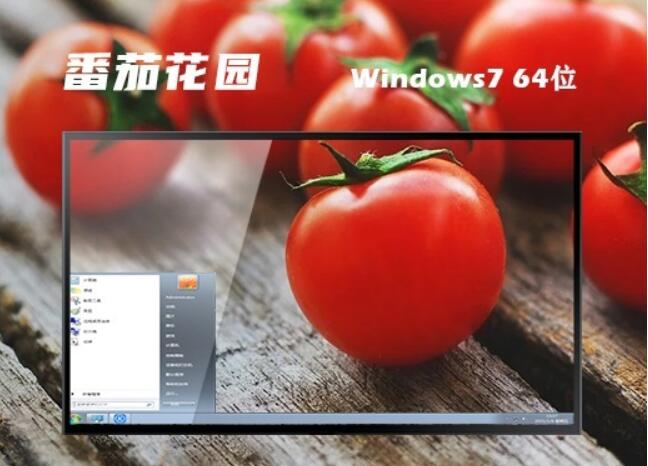 番茄花园win7系统64位精简高效版v2023.06
番茄花园win7系统64位精简高效版v2023.06 小白系统Win8 64位纯净专业版系统下载 v1904
小白系统Win8 64位纯净专业版系统下载 v1904 Next Launcher 3D V1.37 己付费版 (超酷的3D桌面插件)
Next Launcher 3D V1.37 己付费版 (超酷的3D桌面插件) 网络流浪统计
网络流浪统计 IE修复免疫专
IE修复免疫专 系统之家ghos
系统之家ghos Windows 7 Fo
Windows 7 Fo IQmango Radi
IQmango Radi Comcast Emai
Comcast Emai 火狐浏览器(F
火狐浏览器(F 猴子游戏浏览
猴子游戏浏览 最新3herosof
最新3herosof 桔子浏览器 v
桔子浏览器 v X-Info V4.5:
X-Info V4.5: WinSCP+p utt
WinSCP+p utt 粤公网安备 44130202001061号
粤公网安备 44130202001061号